Trong nhiều trường hợp, auto-suspend là một tính năng tiện lợi. Nó ngăn ngừa hiện tượng lưu hình và bảo toàn nguồn điện khi bạn không tích cực sử dụng máy tính của mình. Nếu bạn làm việc trong môi trường mở, nó thậm chí có thể bảo vệ máy tính của bạn khỏi những kẻ cơ hội rình mò, cố lấy cắp dữ liệu nhạy cảm khi bạn đi vắng.
Tuy nhiên, điều đó không có nghĩa là tính năng auto-suspend hoàn toàn hữu ích. Nó thường gây phiền toái và làm gián đoạn quy trình làm việc của bạn, chẳng hạn như khi bạn đang cố đọc một trang web dài hoặc chủ động chạy một ứng dụng trong nền. Trong những tình huống này, việc tắt tính năng auto-suspend sẽ cho phép bạn tận dụng tối đa hệ thống Linux của mình.
Cách vô hiệu hóa auto-suspend bằng GUI
Một trong những cách dễ nhất để tắt tính năng auto-suspend trên máy tính của bạn là sử dụng ứng dụng Settings. Bạn có thể điều chỉnh cài đặt System Suspension trong Ubuntu và các bản phân phối tương tự bằng cách điều hướng đến Settings > Power. Nhấp vào Automatic Suspend và chuyển đổi hai tùy chọn cài đặt để máy tính của bạn không tự động tạm dừng khi bật nguồn pin hoặc cắm điện.
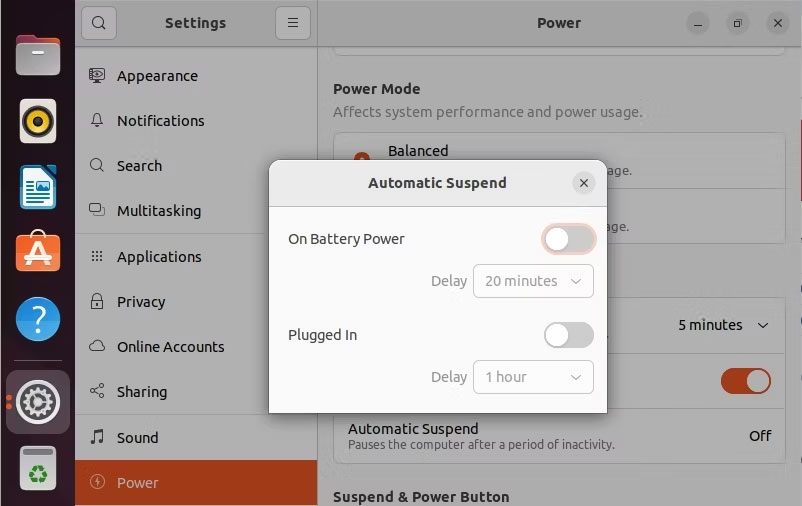
Nếu không phản đối việc sử dụng một ứng dụng để ngăn auto-suspend, bạn cũng có thể thấy rằng các chương trình như Caffeine sẽ giúp bạn giải quyết vấn đề. Mặt khác, quá trình này cũng tương tự đối với các bản phân phối khác với Debian và Ubuntu như Arch Linux - mặc dù bạn có thể cần tìm các cấu hình dành riêng cho bản phân phối.
Cần lưu ý rằng bạn có thể cần kiểm tra cài đặt BIOS nếu máy tính của bạn tiếp tục tự động tạm dừng hoặc ngủ mặc dù đã điều chỉnh cài đặt. Sau khi bạn đã mở BIOS bằng cách khởi động lại PC, thông thường bạn có thể cấu hình cài đặt chế độ ngủ bằng cách điều hướng đến tab Power Management.
Cách vô hiệu hóa auto-suspend từ CLI
Bạn sẽ thấy việc vô hiệu hóa tính năng auto-suspend bằng giao diện dòng lệnh (CLI) trên Linux cũng dễ dàng như vậy, vì bạn chỉ cần nhập một vài lệnh trên hầu hết các bản phân phối.
Trên các bản phân phối dựa trên Debian như Ubuntu và Linux Mint, bạn có thể vô hiệu hóa daemon suspend (và xác minh rằng trạng thái của nó là bị vô hiệu hóa) bằng các lệnh sau:
sudo systemctl mask sleep.target suspend.target hibernate.target hybrid-sleep.target
sudo systemctl status sleep.target suspend.target hibernate.target hybrid-sleep.target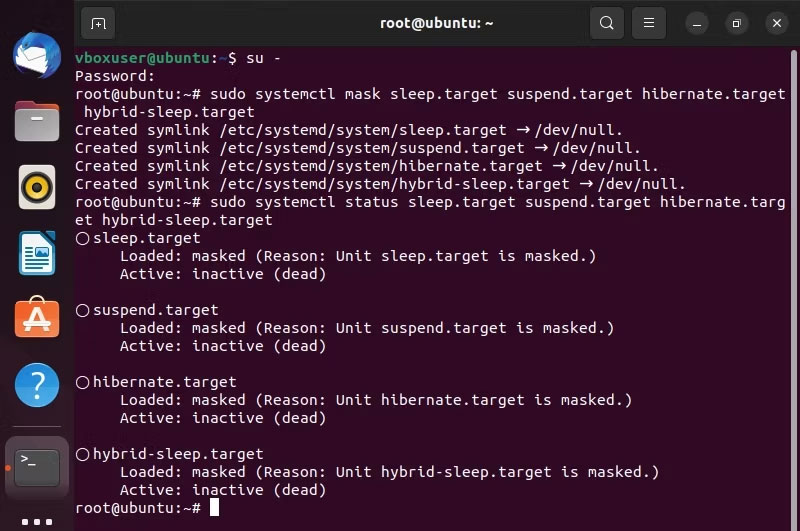
Nếu bạn vô hiệu hóa thành công các daemon chịu trách nhiệm cho chế độ ngủ đông và ngủ của hệ thống, lệnh thứ hai sẽ dẫn đến kết quả có nội dung “Loaded: masked (Reason: Unit [daemon].target is masked.) Active: inactive (dead)” cho mỗi daemon được liệt kê trong lệnh. Bạn có thể cần phải khởi động lại hệ thống trước khi các thay đổi có hiệu lực.
Quá trình vô hiệu hóa tính năng tạm ngưng tự động trong các bản phân phối khác cũng tương tự, mặc dù bạn có thể cần nghiên cứu một số diễn đàn để được tư vấn cụ thể. Trong Arch Linux, việc thêm các dòng sau vào .xinitrc với sudo nano /etc/X11/xinit/xinitrc thường khắc phục sự cố:
xset s off
xset -dpms
xset s noblankNếu bạn có một laptop muốn ngăn tình trạng tạm dừng sau khi đóng nắp, bạn cũng sẽ cần chỉnh sửa file cấu hình /etc/systemd.logind.conf. Mở file bằng lệnh sau, thêm các dòng theo sau dấu hoa thị, đồng thời đóng và lưu file để vô hiệu hóa hệ thống tạm dừng do laptop đóng:
sudo nano /etc/systemd/logind.conf
*
[Login]
HandleLidSwitch=ignore
HandleLidSwitchDocked=ignoreNhập lệnh trên là rất quan trọng nếu bạn định tắt tính năng auto-suspend trên laptop. Mặt khác, daemon systemd-logind sẽ cố gắng gọi sleep.target hàng trăm lần mỗi giây khi đóng nắp. Mặc dù có thể gặp rắc rối khi điều chỉnh logind.conf, nhưng nó sẽ giúp CPU máy tính của bạn không bị quá tải.
Điều quan trọng cần lưu ý là bạn có thể bật lại tính năng auto-suspend một cách dễ dàng. Nếu bạn muốn chạy lại các service hệ thống này, bạn có thể kích hoạt chúng trên hệ thống của mình bằng cách mở terminal và nhập các lệnh sau:
sudo systemctl unmask sleep.target suspend.target hibernate.target hybrid-sleep.target Công nghệ
Công nghệ  AI
AI  Windows
Windows  iPhone
iPhone  Android
Android  Học IT
Học IT  Download
Download  Tiện ích
Tiện ích  Khoa học
Khoa học  Game
Game  Làng CN
Làng CN  Ứng dụng
Ứng dụng 
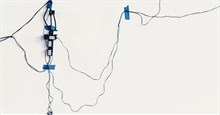

















 Linux
Linux  Đồng hồ thông minh
Đồng hồ thông minh  macOS
macOS  Chụp ảnh - Quay phim
Chụp ảnh - Quay phim  Thủ thuật SEO
Thủ thuật SEO  Phần cứng
Phần cứng  Kiến thức cơ bản
Kiến thức cơ bản  Lập trình
Lập trình  Dịch vụ công trực tuyến
Dịch vụ công trực tuyến  Dịch vụ nhà mạng
Dịch vụ nhà mạng  Quiz công nghệ
Quiz công nghệ  Microsoft Word 2016
Microsoft Word 2016  Microsoft Word 2013
Microsoft Word 2013  Microsoft Word 2007
Microsoft Word 2007  Microsoft Excel 2019
Microsoft Excel 2019  Microsoft Excel 2016
Microsoft Excel 2016  Microsoft PowerPoint 2019
Microsoft PowerPoint 2019  Google Sheets
Google Sheets  Học Photoshop
Học Photoshop  Lập trình Scratch
Lập trình Scratch  Bootstrap
Bootstrap  Năng suất
Năng suất  Game - Trò chơi
Game - Trò chơi  Hệ thống
Hệ thống  Thiết kế & Đồ họa
Thiết kế & Đồ họa  Internet
Internet  Bảo mật, Antivirus
Bảo mật, Antivirus  Doanh nghiệp
Doanh nghiệp  Ảnh & Video
Ảnh & Video  Giải trí & Âm nhạc
Giải trí & Âm nhạc  Mạng xã hội
Mạng xã hội  Lập trình
Lập trình  Giáo dục - Học tập
Giáo dục - Học tập  Lối sống
Lối sống  Tài chính & Mua sắm
Tài chính & Mua sắm  AI Trí tuệ nhân tạo
AI Trí tuệ nhân tạo  ChatGPT
ChatGPT  Gemini
Gemini  Điện máy
Điện máy  Tivi
Tivi  Tủ lạnh
Tủ lạnh  Điều hòa
Điều hòa  Máy giặt
Máy giặt  Cuộc sống
Cuộc sống  TOP
TOP  Kỹ năng
Kỹ năng  Món ngon mỗi ngày
Món ngon mỗi ngày  Nuôi dạy con
Nuôi dạy con  Mẹo vặt
Mẹo vặt  Phim ảnh, Truyện
Phim ảnh, Truyện  Làm đẹp
Làm đẹp  DIY - Handmade
DIY - Handmade  Du lịch
Du lịch  Quà tặng
Quà tặng  Giải trí
Giải trí  Là gì?
Là gì?  Nhà đẹp
Nhà đẹp  Giáng sinh - Noel
Giáng sinh - Noel  Hướng dẫn
Hướng dẫn  Ô tô, Xe máy
Ô tô, Xe máy  Tấn công mạng
Tấn công mạng  Chuyện công nghệ
Chuyện công nghệ  Công nghệ mới
Công nghệ mới  Trí tuệ Thiên tài
Trí tuệ Thiên tài